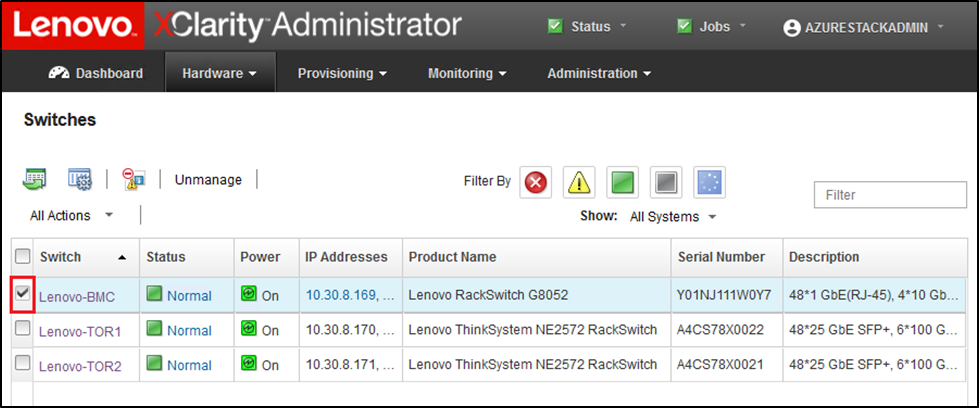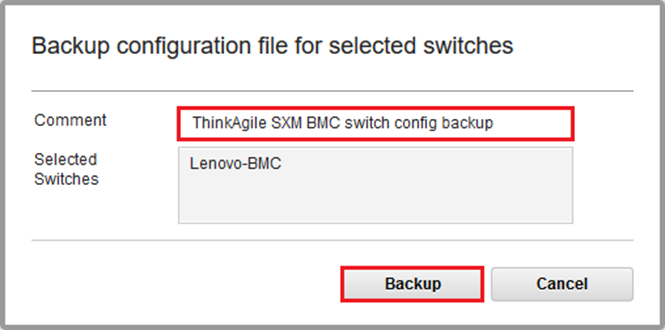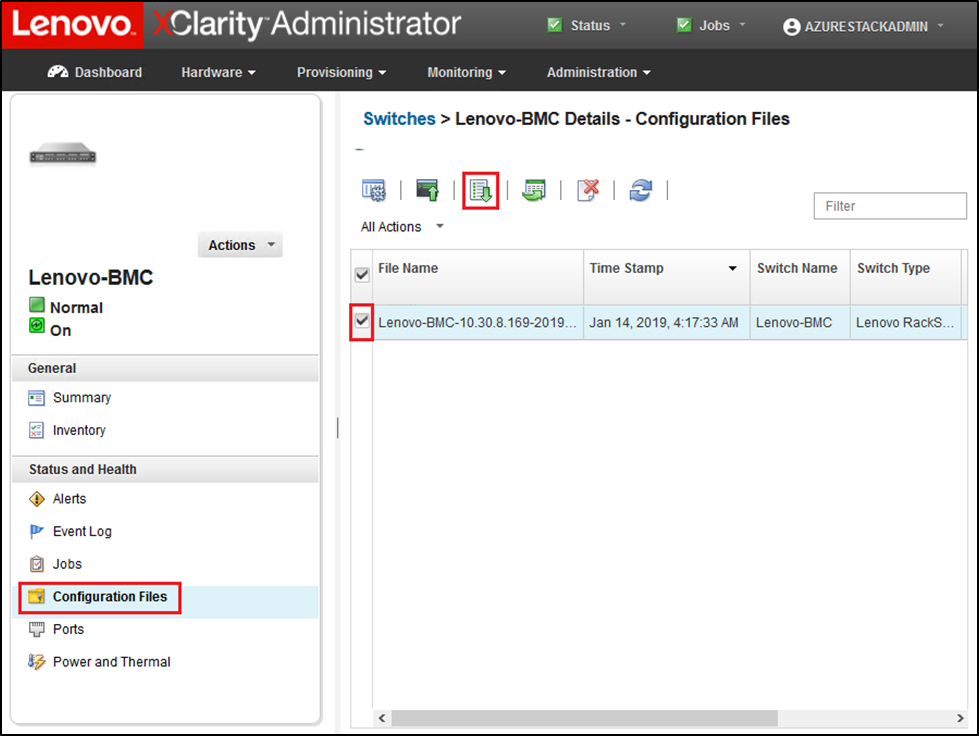Stellen Sie vor Beginn des Aktualisierungsverfahrens sicher, dass die BMC-Switch-Konfiguration gesichert wurde.
Wenn der Lenovo ThinkSystem NE0152T RackSwitch nicht von LXCA verwaltet wird, verwenden Sie die Schritte in
BMC-Switch-Firmware mit der CLI aktualisieren zur Aktualisierung dieses Switches, falls er in Ihrer Lösung vorhanden ist.Sie können die Switch-Konfigurationsdateien eines Lenovo BMC-Switches ganz einfach in XClarity Administrator sichern. Gehen Sie wie folgt vor:
- Wählen Sie im Hauptmenü der XClarity Administrator-Browser-Schnittstelle aus.
- Aktivieren Sie das Kontrollkästchen, um den BMC-Switch auszuwählen.
Abbildung 1. Auswahl des BMC-Switches für die Sicherung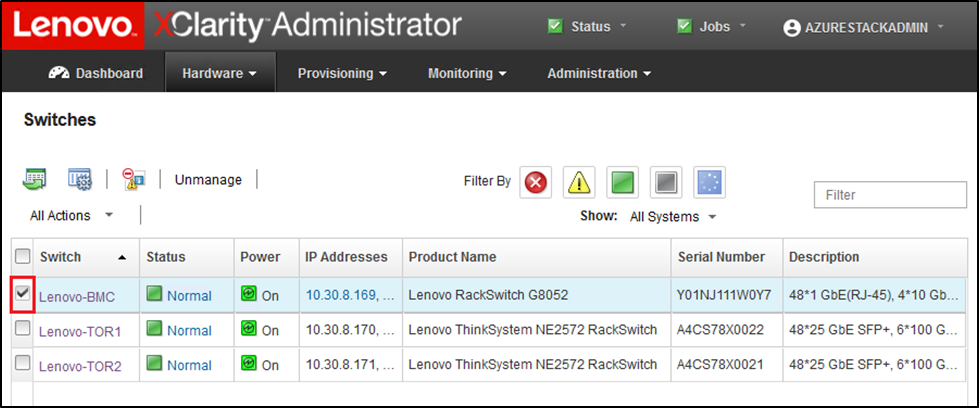
- Navigieren Sie zu .
- Prüfen Sie im angezeigten Fenster, dass der BMC-Switch im Feld Ausgewählte Switches angezeigt wird. Geben Sie eine Beschreibung für die Sicherung ein und klicken Sie auf Sicherung.
Abbildung 2. Überprüfen und Kommentieren des BMC-Switches für die Sicherung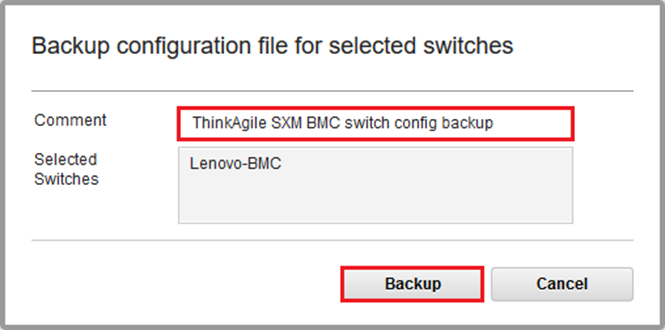
- Eine Meldung zur erfolgreichen Sicherung wird angezeigt. Klicken Sie auf Schließen, um diese Meldung zu schließen.
- Die Backup-Switch-Konfigurationsdateien werden intern in XClarity Administrator gespeichert, aber wir müssen eine besser verfügbare Kopie bereitstellen. Um eine Kopie auf dem HLH zu speichern, klicken Sie auf einen Switch, um eine detaillierte Ansicht des Switches zu öffnen.
- Wählen Sie im linken Bereich Konfigurationsdateien aus und aktivieren Sie das Kontrollkästchen neben dem Dateinamen, um die gesicherte Konfigurationsdatei auszuwählen.
Abbildung 3. Auswahl der gesicherten Konfigurationsdatei zum Download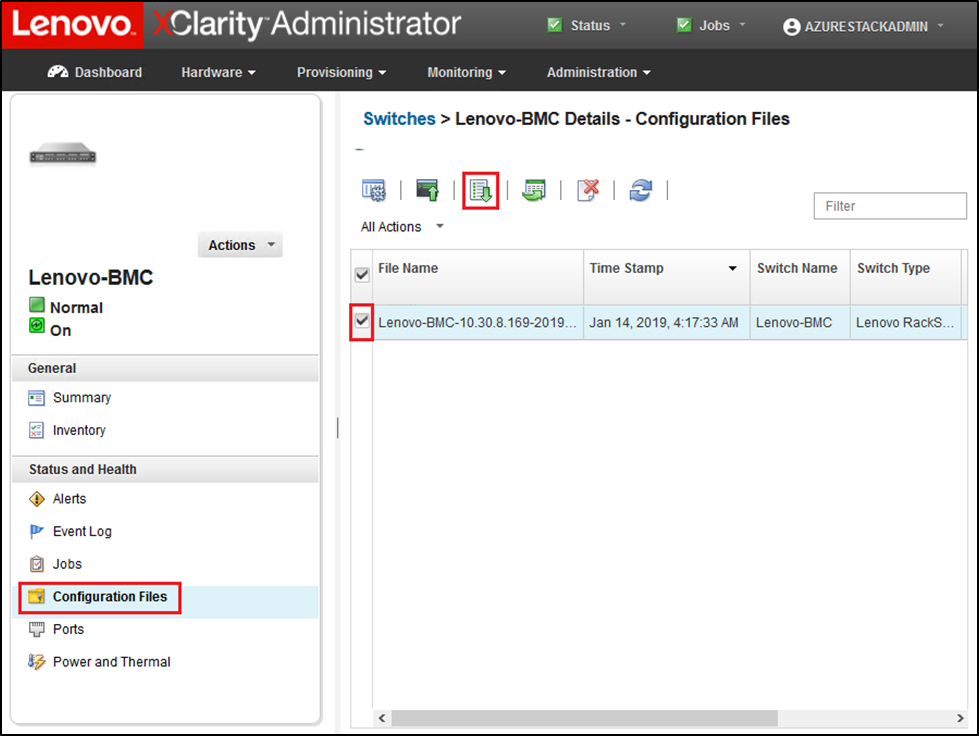
- Klicken Sie auf die Schaltfläche Konfigurationsdatei aus XClarity auf lokalen PC herunterladen (
 ).
). - Geben Sie je nach verwendetem Browser einen Downloadspeicherort an und speichern Sie die Datei. Der Standarddateiname von XClarity Administrator hat das folgende Format:<SwitchHostname>—<IPAddress>—<Date>—<Time>.cfg
- Verschieben Sie die gesicherte BMC-Konfigurationsdatei in das Verzeichnis D:\Lenovo\Switch Config Backups auf dem HLH.